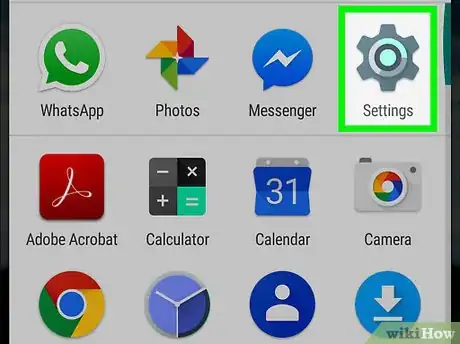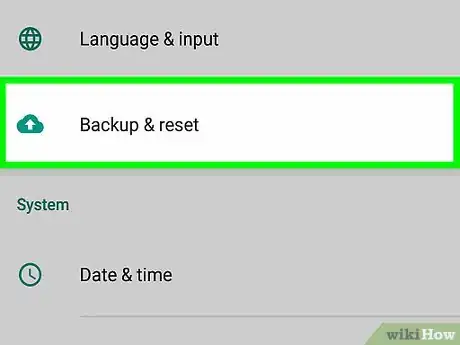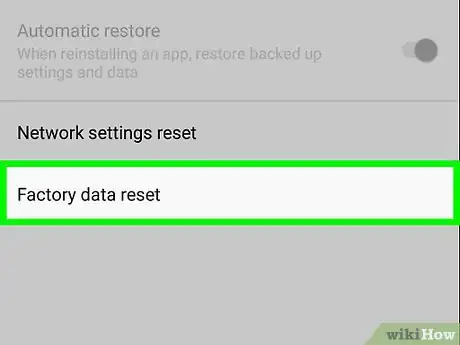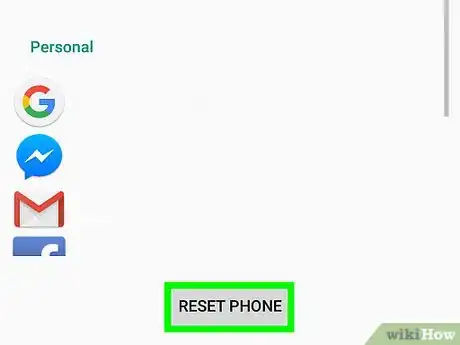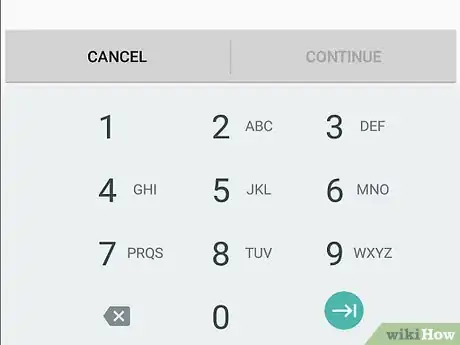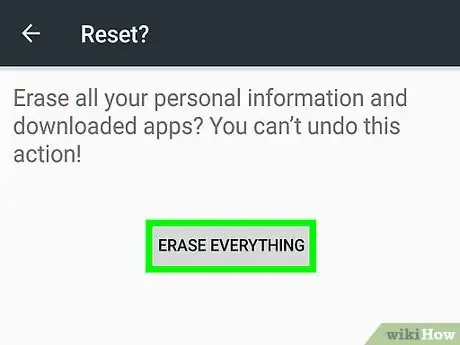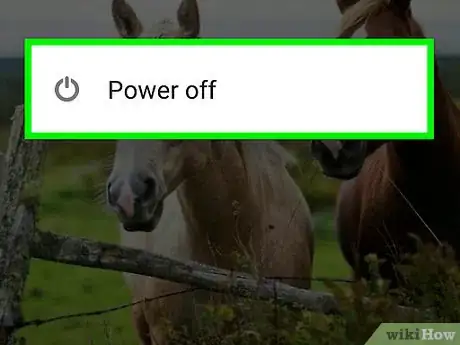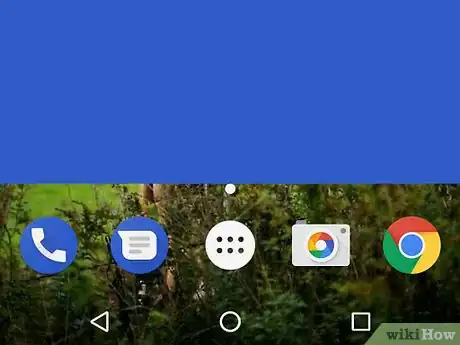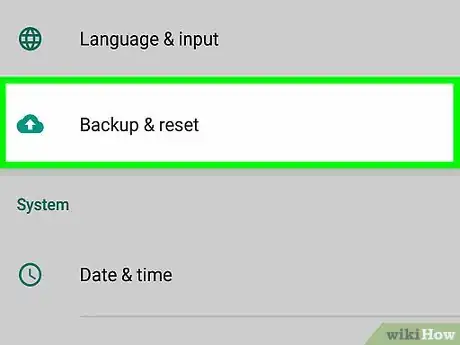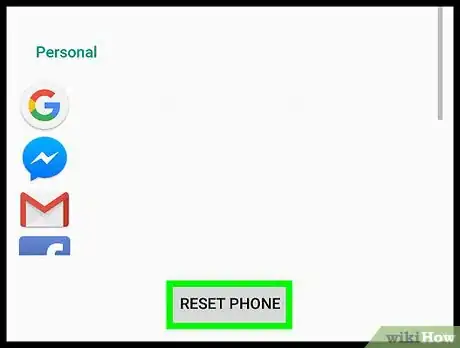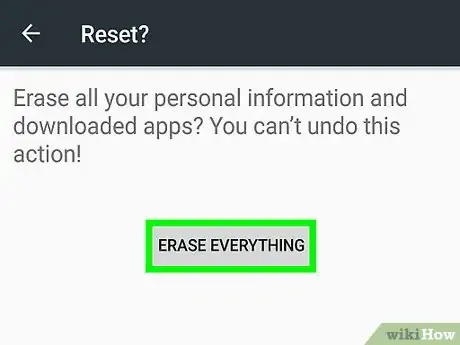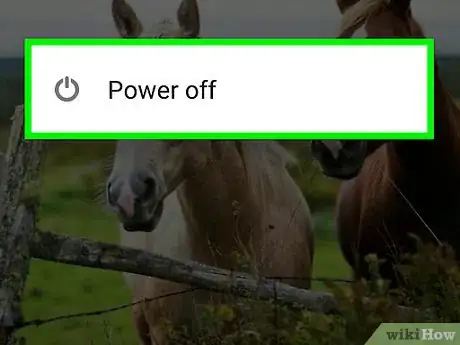Cet article a été coécrit par Aydin Yildiz. Aydin Yildiz est spécialisé dans la réparation électronique et il est aussi le fondateur d'Aasha Inc. Il a plus de cinq ans d'expérience, et sa spécialité consiste à réparer les téléphones, les tablettes et les ordinateurs. Aydin est titulaire d'un master en administration des entreprises (MBA) de la Southern States University.
Cet article a été consulté 16 851 fois.
Si votre appareil sous Android commence à ralentir ou si vous avez l’intention de le revendre, vous pouvez le réinitialiser pour le remettre à son état d’origine. Vous pouvez soit faire une réinitialisation basique, soit passer par le mode récupération (en cas de problèmes plus graves).
Étapes
Méthode 1
Méthode 1 sur 2:Faire une réinitialisation basique
-
1Allez dans les paramètres de votre appareil. Appuyez sur l’icône en forme de roue crantée ou en forme de différents curseurs.
-
2Faites défiler l’écran jusqu’à l’option Sauvegarde et réinitialisation. Selon la version de votre OS et la marque de votre téléphone, vous trouverez cette option soit dans la section Personnel, soit dans la section Confidentialité du menu.
- Si vous utilisez un appareil Samsung Galaxy, appuyez plutôt sur Gestion globale puis sur Réinitialisation.
-
3Sélectionnez Rétablir paramètres par défaut. Cette option se trouve en bas dans le menu.
-
4Appuyez sur Réinitialiser le téléphone. À la fin du processus de réinitialisation, votre téléphone sera rétabli à son état d’origine.
- Si vous utilisez un appareil Samsung Galaxy, appuyez sur Réinitialiser.
-
5Entrez le code de verrouillage. Si vous avez configuré un code de verrouillage, il vous sera demandé de dessiner le schéma, d’entrer le PIN ou d’entrer le code d’accès.
-
6Choisissez Tout effacer pour confirmer votre décision. Toutes les données sur votre appareil seront immédiatement supprimées et les paramètres ainsi que la configuration d’origine seront rétablis au redémarrage. Le processus peut durer quelques minutes.
- Pour les utilisateurs d’appareils Samsung Galaxy, appuyez sur Supprimer tout.
Publicité
Méthode 2
Méthode 2 sur 2:Réinitialiser le téléphone en mode de récupération
-
1Éteignez votre téléphone.
-
2Démarrez-le en mode de récupération. Maintenez enfoncées les touches de votre téléphone qui permettent d’accéder au mode de récupération. Ces touches varient d’un appareil à l’autre [1] .
- Pour les appareils Nexus : appuyez longuement sur le bouton de volume haut, le bouton de volume bas et le bouton d’alimentation.
- Pour les appareils Samsung : il s’agit du bouton de volume haut, du bouton d’accueil et du bouton d’alimentation.
- Pour les Moto X : appuyez sur le bouton de volume bas, le bouton d’accueil et le bouton d’alimentation.
- Sur les autres appareils, il s’agit généralement du bouton de volume bas et du bouton d’alimentation. Certains appareils avec une interface utilisateur physique utilisent le bouton d’alimentation et le bouton d’accueil pour accéder au mode de récupération.
-
3Cherchez l’option Wipe data/factory reset. Utilisez les boutons de volume pour naviguer à travers les options de menu.
-
4Appuyez sur le bouton d’alimentation. Le bouton d’alimentation permet de sélectionner l’option de réinitialisation.
-
5Sélectionnez Yes. Cette option permet de confirmer votre sélection.
-
6Appuyez une nouvelle fois sur le bouton d’alimentation. Le processus de réinitialisation va commencer et votre téléphone Android sera rétabli à ses paramètres d’usine.Publicité
Avertissements
- Pensez à sauvegarder vos données avant de réinitialiser votre appareil.
- L’apparence de l’interface utilisateur diffère légèrement d’un appareil Android à un autre.